VAIO SX12レビュー 大学生が簡単に持ち運べる軽量で小型のノートパソコン
更新日:2024年1月5日

VAIO SX12。機材貸出:VAIO株式会社
VAIO SX12は12.5インチのサイズで約900g前後という、非常に軽量な小型のノートパソコンです。軽くて疲れにくいので、大学の講義やゼミ、研究室などにも簡単に持ち運ぶことができます。
周辺機器との接続に必要なインターフェースも非常に充実していて、様々な機器を接続して利用することができます。これ1台でいろいろな作業ができます。
パソコンのメーカー保証は通常は1年ですが、直販サイトのVAIOストアで購入するとメーカー保証期間が3年となり、とても安心して使うことができます。
今回、実際にVAIO SX12を使用してみましたので、レビューをご紹介します。
詳細はこちら → VAIO SX12 (直販サイト)

現在、直販サイトでは秋冬キャンペーンを実施中で、VAIO のノートパソコンが10% OFFで購入できます。
期間:2025年10月14日 午前10:00 ~ 2025年12月18日 午前9:59
詳細はこちら → VAIOのキャンペーン(直販サイト)
大学の講義やゼミ、研究室にも気軽に持ち運べる抜群の携帯性
大学にノートパソコンを持って行く必要があるんだけど、なるべく小型で軽いものがいいな、と思う大学生は多いのではないでしょうか。
VAIO SX12は、12.5インチのサイズで約900g程度の重さという、とても軽いノートパソコンです。カバンに入れて持ち運ぶのがとても楽にでき、大学の講義やゼミ、研究室に持って行くことが簡単にできます。

今回のレビューで使用したVAIO SX12は930gとなっていて、非常に軽かったです。構成によって重さは若干変わりますが、いずれにしても900g前後という軽さです。

12.5インチのサイズがどれくらいか確認していました。A4ノートと比べてみたところ、A4ノートよりもわずかに小さくなっていました。

とてもコンパクトで軽いノートパソコンです。重いパソコンを運んでいると疲れてしまいますが、これだけ軽いととても楽に持ち運ぶことができます。しかも、コンパクトなのでカバンのスペースにも余裕があるのが良いです。
通学に時間がかかる人や、頻繁にノートPCを持ち運ぶ人にとっても、とても使いやすいノートパソコンです。
学業からプライベートまでしっかり対応できる充実の性能
VAIO SX12は選択できるCPUの種類が多く、抑えめの性能からとても高速に動作する性能のものまで、幅広く選択できます。
選択の目安としては、以下の以下のように考えれば良いです。最近のCPUの性能アップは目覚ましいものがあり、以前はCore i3だと抑えめの性能になっていたのですが、今ではCore i3でもしっかり使えると思います。ただ、Core i5やCore i7はそれ以上に性能が良いので、価格は高くなりますが、より良いものを長く使うという意味ではCore i5やCore i7を選択するのも悪くありません。
| CPU | 性能 |
|---|---|
| Core i7-1360P Core i7-1370P |
とても高い |
| Core i5-1340P | 高い |
| Core i3-1315U | 普通 |
実際、VAIO SX12の性能はとても良いです。パソコンの起動や終了もキビキビとしていて、アプリの動作もスムーズです。
インターネットをしたり、Officeソフトを使って大学のレポートを書いたり、オンライン授業を受けたりすることも問題ありません。動画鑑賞やネットショッピング、SNSなども余裕です。メモリも8GB以上選択できるので、複数の作業を同時に進めるのも快適です。
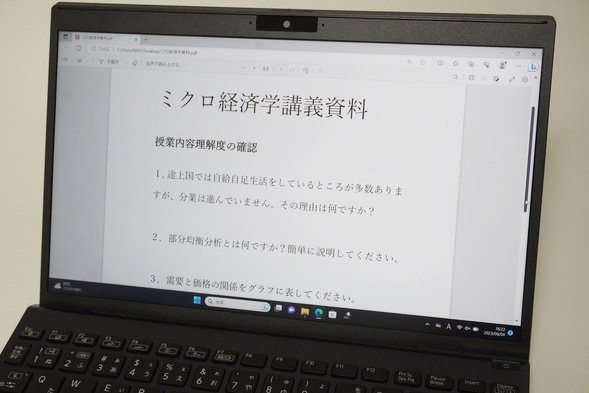
講義の資料を開いているところ。
また、性能が良いのでプログラミングなどの作業にも使うことができます。特に理系の場合は、データの解析などでプログラムを書くことがありますが、問題なく使えるでしょう。
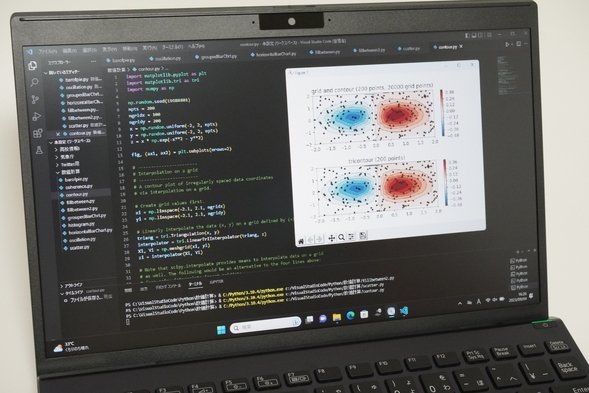
プログラムを書いて実行しているところ。
ちなみに、搭載されているCPUは、高速で高いパフォーマンスを発揮できるという証明である、インテルのevo認証を受けています。
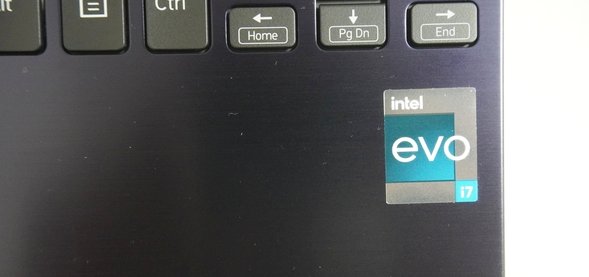
選べる6色 + 2のカラーモデル
VAIO SX12は「アーバンブロンズ」、「ファインホワイト」、「ローズゴールド」、「ファインブラック」、「ブライトシルバー」、「ファインレッド」という6つのカラーモデルから選ぶことができます。

いずれのカラーも上質さが感じられます。自分に合ったカラーを選びやすいのがうれしいですね。
また、VAIO SX12には勝色モデルというネイビー色のモデルと、ALL BLACK Edtionという本体をすべて黒色で統一したモデルも用意されています。
今回のレビューでは、勝色モデルを使用しています。
追加料金なしで3年保証だから大学生活も安心
VAIO SX12をオンライン直販サイトのVAIOストアで購入すると、メーカー保証期間が3年となります。
一般的なノートパソコンのメーカー保証というのは通常は1年間なのですが、VAIO SX12は追加料金を払うことなく3年の保証となります。大学生活は4年間ありますが、そのうちの3年間もメーカー保証がついてくるので安心して使えます。
インターネットには3種類の方法で接続できる
パソコンを使っていると、レポート作成のための調べ物やネットショッピング、オンライン授業、動画鑑賞など、インターネットに接続する機会が非常に多くあります。
VAIO SX12では、インターネットに接続するための手段が3つも用意されています。
一つはWi-Fiです。無線でネット接続することができます。使ったことがある人も多いと思うので、Wi-Fiについては特に問題ないでしょう。
2つ目はLANケーブルを用いた接続です。下の写真のように、LANケーブルを挿してネットに接続することができます。LANケーブルを使うと、ネット通信がとても安定します。オンライン授業や就職活動のオンライン説明会など、長時間ネットに接続する必要がある場合には、LANケーブルが使えるととても便利です。
軽量なノートパソコンでは、この有線LANポートが搭載されていないものが非常に多いので、VAIO SX12はとても貴重な1台になります。

3つめは、オプションになりますがLTE/5Gでの通信です。パソコンに直接SIMカードを挿してネット接続ができるようになります。外出先でパソコンを使うことが多い人や、自宅で光回線を契約しない人にとってはLTEが使えるととても便利です。

SIMフリーで格安SIMが使えるので、安くインターネットに接続することが可能です。カードサイズはnano SIMになります。
特徴としては、通常のLTE通信だけでなく5Gでの通信にも対応しているので、非常に高速な通信が可能です。
今回実際に、IIJmioの格安SIMを使って、LTEでの通信を行ってみました。Docomoの回線になります。
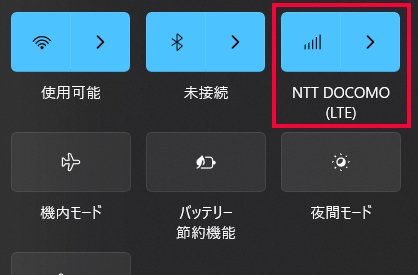

平日の夜の計測になりますが、100Mbpsという非常に速い速度が出ました。LTEの回線としてはとても高速だと思います。サクサクつながって、とても快適に使うことができました。
詳細はこちら →
レポートや卒論の作成に必要なOfficeソフトを選択可能
大学の講義で課されるレポートや卒論・修論の作成に必要な、Officeソフトを選択することができます。
Microsoft Office Personal、Office Home and Business、Office Professionalから選ぶことができます。
Word、Excel、PowerPoint、Outlook、OneNoteが入ったOffice Home and Businessがおすすめです。レポートの本文はWordで、数値計算や集計、グラフ作成はExcelで、プレゼン資料の作成はPowerPointで行うことができます。
もし、PowerPointが必要なければOffice Personalを選択してください。Office PersonalにはWord、Excel、Outlookが含まれています。
Office ProfessionalはOffice Home and Businessに、さらにPublisherというDTPソフトとAccessというデータベースが含まれるようになります。ほとんどの人は必要ないと思いますが、より専門的な使い方をしたい人はこちらを選択してください。
作業がしやすいキーボード
VAIO SX12は日本製ということもあり、作業がしやすくなる工夫が随所に施されたキーボードです。とても使いやすいと思います。
まず、キーボードは日本語配列、または英語配列の2種類から選択することができます。今回のレビューでは日本語配列のキーボードでかな文字ありのものを使用しました。

半角全角切り替えキーが少し小さいかなと思いましたが、それ以外のキーの大きさは問題ありません。
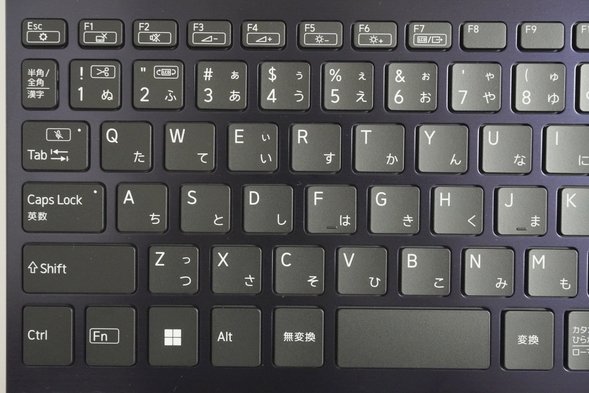
Enter周りのキーも間隔、大きさともに問題ありません。使いやすいです。

キーを押したときの深さは1.5mm、キー同士の間隔は19mmとなっていて、一般的なキーボードと同じです。
また、キーの中心部分が少し湾曲していて、指にフィットしやすいようになっています。入力のしやすさが向上するので、長時間作業していても疲れにくいのがうれしいです。

タッチパッドです。クリックボタンが分かれていますが、タッチパッドをタップしてもクリック操作は可能です。ただし、タッチパッド自体を押し込むことはできません。

また、12.5インチのコンパクトなサイズだと、キーボードが小さいかもと心配になるかもしれませんが、実際に大人の手を乗せてみると下の写真のようになります。手が大きい人はひょっとするとパームレストに乗りきらないかもしれませんが、一般的な大きさであれば、大人の手のひらがちゃんとキーボードに乗りますし、問題なく入力できました。

さらに、ディスプレイを開くとキーボードの奥側が少し持ち上がるようになっています。キーボードに緩やかに角度がつくようになっていて、入力がしやすくなります。

ディスプレイを開くと、キーボードの上部がわずかに持ち上がるようになっている。
ディスプレイ
ディスプレイは映りが良く、とても見やすいです。表示できる色の範囲も広いので、画像や動画を見たり編集するのにも良いでしょう。

映り方
正面からだけでなく、上や横からなど、角度を変えても綺麗に表示されます。非光沢のディスプレイということもあり、蛍光灯の映り込みが抑えられ、とても見やすいです。
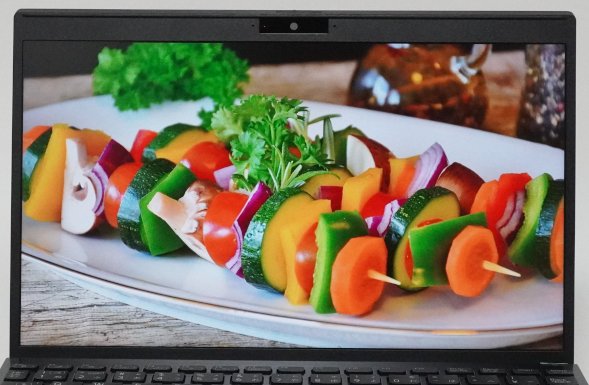

色の表示
sRGBカバー率は99.2%となっていて、表示できる色の範囲が広いです。インターネットやメール、SNS、Officeソフトを使ったレポート作成、画像や動画の鑑賞など、特に問題なく使えるでしょう。また、画像や動画の編集などの作品制作にも良いクオリティです。
| sRGBカバー率 | 99.2% |
|---|---|
| Adobe RGBカバー率 | 74.5% |
解像度など
ディスプレイサイズは12.5インチで、解像度は1920×1080(フルHD)となっています。
周辺機器との接続に必要なインターフェース
周辺機器との接続に必要なインターフェースは、12.5インチノートPCとは思えないほど充実の構成です。

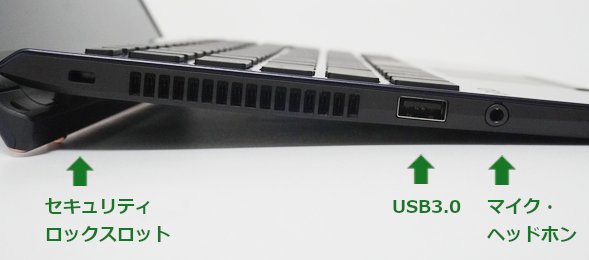
USBポート
標準サイズのUSBポート(Type-A)が2つにUSB Type-Cが2つ搭載されているので、下の写真のようにUSBメモリや外付けハードディスクなど、USB機器を複数同時に接続することも問題ありません。

USBメモリや外付けハードディスク、スマホなど、USBポートを用いて複数の機器を同時に接続することが可能。
Power Deliveryに対応したモバイルバッテリーや充電器を使うと、USB Type-CポートからPCの充電を行うことができます。PCの電源がON・OFFにかかわらず、出力が20W以上であれば充電が可能です。
| PC 電源ON | PC 電源OFF | |
|---|---|---|
| モバイルバッテリー (20W) |
〇 | 〇 |
| 充電器 (45W) |
〇 | 〇 |
モバイルバッテリーや小型のAC充電器から充電できるので、スマホと兼用させれば、PCを持ち運ぶときの荷物を減らせるのがうれしいポイントです。
ちなみに、バッテリーの持続時間は最大で27.5時間となります。フル充電しておけば、ACアダプターなしでも大学の授業で使うことができます。
プレゼンに必要なHDMIポートを搭載
大学ではプレゼンの機会が多くあります。特に、ゼミや研究室に所属するようになると、プレゼンの機会はぐっと増えます。モニターやプロジェクターとPCを接続し、ノートパソコンの画面を映してプレゼン発表を行います。
VAIO SX12は、HDMIまたはUSB Type-Cポートを使うことで、ディスプレイ出力を行うことができます。

実際にHDMIを使ってモニターと接続してみました。下の写真のように、問題なくPCの画面を映し出すことができました。

また、PCのディスプレイを拡張して、モニターとPCの2画面で作業することも可能です。

VAIO SX12のUSB Type-Cポートもディスプレイ出力に対応しています。最近はUSB Type-Cを接続できるモニターも増えてきましたので、USB Type-Cを搭載したモニターを使用することも簡単にできます。

その他
有線LANポートも搭載されているので、Wi-FiだけでなくLANケーブルを挿してもネットに接続できます。
SDカードスロットは残念ながら搭載されていません。
指紋認証機能で簡単ログインと高いセキュリティを実現
電源ボタンには指紋センサーが搭載されているので、セキュリティを高めることができます。他人が勝手にPCを操作するのを防ぐことができます。また、パスワードを入力せずにワンタッチでログインできるので、簡単にPCを使い始めることができます。
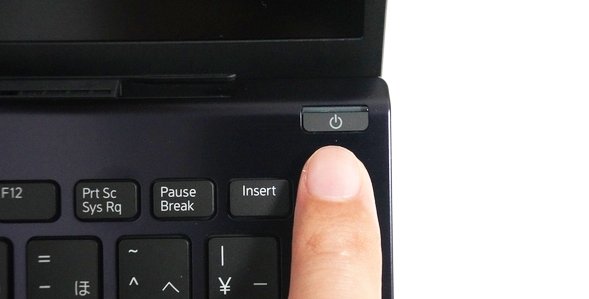
カメラ、マイクとスピーカーを搭載し、オンライン授業も対応可能
カメラとマイクはディスプレイ上部に搭載されています。標準で顔認証に対応しています。
カメラにはプライバシーシャッター機能が搭載されていて、カメラレンズにカバーをかけることができます。カメラを使わないときはカバーをかけておくと、気が付かないうちにカメラに映っていたということを防ぐことができるので安心です。

スピーカーも搭載されています。音楽を聴いた感じでは普通の音質でしたが、動画を見たり人の声を聞くのは問題なく使えると思います。もし、より良い音質で聞きたい場合は、イヤホンやヘッドホンを使うと良いでしょう。

このように、カメラ、マイク、スピーカーが搭載されているので、ZoomやTeamsなどのビデオ通話ソフトを使った大学のオンライン授業、就職活動時のオンライン説明会などにもしっかり対応することができます。
CPUとパフォーマンスの制御
VAIO SX12ではCPUのパフォーマンスを制御する機能が備わっています。下の画像のように、標準、パフォーマンス優先、静かさ優先の3項目から選べます。この下でも解説していますが、パフォーマンス優先に設定すると、約15%も性能をアップして使うことができました。逆に静かさ優先にするとパフォーマンスは15%程度下がりますが、CPUに負荷がかかってもとても静かに使うことができました。

静音性の確認
上述の通り、VAIO SX12ではCPUのパフォーマンスを制御する機能が使えます。この機能で設定を変えることによって、各モードでの動作音の大きさを確認しました。
標準モードでは、動画鑑賞などの低負荷な作業をしているときは静かに使うことができました。インターネットをする際、複数のタブを連続して開いたり、画像が多いページを開いたりすると一時的に動作音がしましたが、すぐに元のレベルに戻りました。CPUに負荷がかかると動作音は大きくなりますが、一般的なノートパソコンと同程度の大きさでした。
パフォーマンス優先モードにすると、アイドル状態でも動作音がしました。動画を見たり、インターネットでタブを連続で開く作業などをすると、動作音は少し大きくなることがありました。このモードは負荷のかかる作業をするときなど、ピンポイントで使うのが良いと思います。
静かさ優先モードにすると、パソコンに高い負荷がかかっても静かに使うことができました。このモードでも十分に高い性能なので、しっかり使うことができます。
通常は標準モードで問題ないと思います。もし、動作音が気になるようであれば、静かさ優先モードにすれば大丈夫でしょう。
| 測定項目 | 標準 | 静かさ優先 | パフォーマンス優先 |
|---|---|---|---|
| PCの電源OFF時の室内の音量 (できるだけ無音の状態) |
28~29db | ||
| アイドル状態 (PCを起動し何もしていないとき) |
28~29db | 30~31db | |
| YouTube閲覧時 | 28~29db | 28~29db | 33~34db |
| インターネットをしているとき (タブを10個開いた状態) |
28~34db | 28~31db | 31~40db |
| CPU 100%使用時 | 38~39db | 32~33db | 42~43db |
VAIO SX12の性能と仕様
VAIO SX12の仕様と性能を確認してみましょう。
| OS | Windows 11 Home / Pro |
|---|---|
| CPU | Core i3-1315U Core i5-1340P Core i7-1360P Core i7-1370P |
| メモリ | 8GB / 16GB / 32GB (デュアルチャネル) |
| ストレージ SSD |
SSD:256GB / 512GB / 1TB / 2TB |
| 光学ドライブ | なし |
| 液晶 | フルHD 解像度: 1920x 1080 非光沢 |
| サイズ | 12.5インチ |
| グラフィックス | Intel Iris Plusグラフィックス (Core i7、Core i5選択時) Intel UHDグラフィックス (Core i3選択時) |
| Office | Office Personal Office Home and Business Office Professional |
| 有線LAN | 〇 |
| SDカード | - |
| HDMI | 〇 |
| 重量 | 約899~950g |
| バッテリー | 約25~27.5時間 |
今回のレビューで使用したVAIO SX12の主な仕様は以下の通りです。
OS: Windows 11 Home
CPU: Core i7-1370P
メモリ: 32GB
ストレージ: SSD 256GB
グラフィックス:インテル Iris Xe
CPU: Core i7-1370P
メモリ: 32GB
ストレージ: SSD 256GB
グラフィックス:インテル Iris Xe
CPUはインテルの第13世代のものが搭載されています。最新のCPUなので、非常に性能が良いです。各CPUの性能は、Core i3 < Core i5 < Core i7という関係になります。Core i3は性能は一番低くなりますが、価格は一番安くなります。
メモリは8GB / 16GB / 32GBから選ぶことができます。デュアルチャネルとなっているので、しっかりと性能を発揮することが可能です。
文系の場合は軽めの処理が中心になるので、CPUはCore i3でメモリ8GBの構成で大丈夫でしょう。
理系はCPUはCore i5、メモリ8GBの構成が良いと思いますが、上述したようにCore i3-1315Uでも良い性能です。なので、価格を抑えたい場合はCore i3を選択しても良いかなと思います。ただ、理系の場合は負荷がかかる処理が増える傾向にあるので、少し良い性能を選択しておくと余裕を持って作業できるでしょう。
レポート作成に必要なOfficeソフトも選択できます。Word、Excel、PowerPointが必要であればOffice Home and Businessを、Word、ExcelだけでよければOffice Personalを選択してください。
カラーはファインブラック、アーバンブロンズ、ブライトシルバー、ローズゴールド、ファインホワイト、ファインレッドの6色から選ぶことができます。さらに、ALL BLACK EDITIONというPC全体がブラックで統一されているモデルや、本体カラーにネイビーが採用された勝色モデルもあります。
以下はCPUとストレージ、グラフィックスの性能を専用のソフトウェアを用いて測定したものです。専門的な内容になりますので、読み飛ばしてもらって構いません。
CPUの性能
上述のCPUのパフォーマンスを制御できる機能を使って、各設定でのCPUの性能を計測しました。
標準モードでCINEBENCH R23という専用ソフトを使って計測したところ、スコアは11132ptsとなり、非常に高いスコアが得られました。高速な処理が可能です。とても快適に使うことができるでしょう。
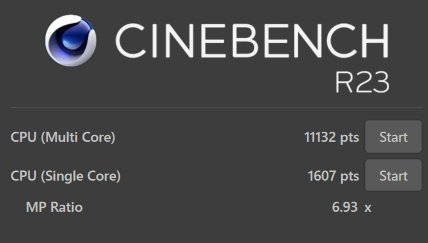
また、上述のCPUのパフォーマンスを制御できる機能を使って、各モードでのCPUのスコアをまとめてみました。ご参考までにご覧ください。
静かさ優先モードにするとパフォーマンスは下がりますが、それでもとても高い性能で高速な処理が可能です。しかも、静かに使うことができるので、静かさを優先したい人はこちらのモードで使っても良いと思います。
パフォーマンス優先モードにすると、性能が大きくアップしました。より高速な処理を行いたい場合はこちらの設定にしてみると良いでしょう。
[全部表示されていない場合、横にスクロールできます]
| 設定 | スコア (CINEBENCH R23) |
|
|---|---|---|
| マルチコア | シングルコア | |
| 標準 | 11132 | 1607 |
| 静かさ優先 | 9067 | 1592 |
| パフォーマンス優先 | 12473 | 1761 |
ストレージの性能
SSDのアクセス速度を計測しました。非常に高速なデータの読み書きができています。快適に使えるでしょう。
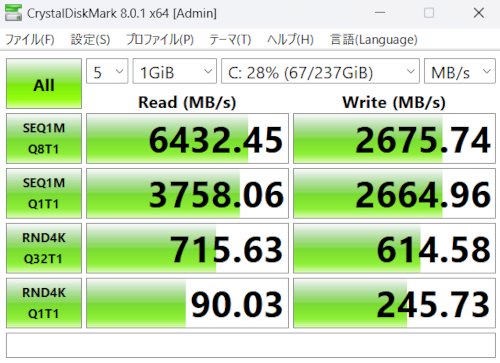
グラフィックスの性能
インテルIris Xeのグラフィックス性能になります。一般的な用途に使う分には特に問題ないでしょう。ライトなゲームプレイや、画像や動画編集にも良い性能です。
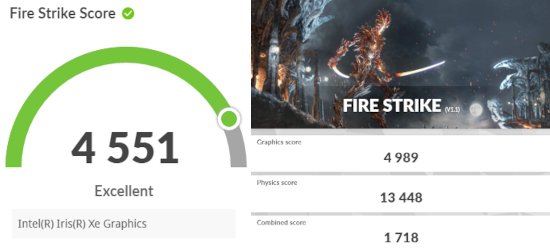
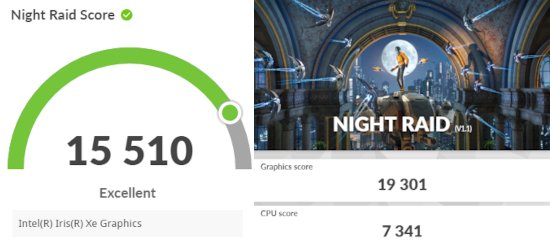
| ベンチマーク | 評価対象 | スコア |
|---|---|---|
| Fire Strike | DirectX 11 | 4551 |
| Night Raid | DirectX 12 | 15510 |
外観の確認
VAIO SX12の外観を確認してみましょう。今回のレビューでは、勝色モデルをご紹介します。
天板部分です。中央にはVAIOのロゴが刻印されています。手で触れた時の感触も良く、見た目的にも上質さが感じられる仕上がりです。

背面は下の写真のような装飾が施されています。良いアクセントになっていて高級感があります。



スリムなノートパソコンです。キーボードの奥側が軽く持ち上がって角度がつくので、入力作業がしやすいです。




底面です。

ACアダプターです。コンパクトで軽いので使いやすいです。

右側面です。

左側面です。

手前側です。

背面側です。

ファインレッド
前モデルになりますが、ファインレッドのカラーモデルもご紹介します。
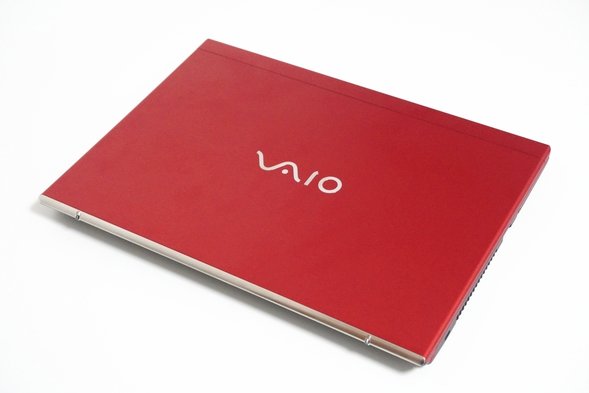



底面です。

アーバンブロンズ
次にアーバンブロンズのカラーモデルです。旧モデルですが、ご参考にしていただければと思います。



まとめ
最後に、VAIO SX12についてまとめたいと思います。
良いところ
・約900gで非常に軽くて使いやすい
・3年の長期保証で万が一の時も安心
・ディスプレイの映りが良く、とても見やすい
・性能が高く、高速な動作
・豊富なカラーモデル
・インターネットへの接続が充実
・長時間バッテリー
・ポート類が充実し、周辺機器との接続が安心
・指紋認証、顔認証、プライバシーシャッターなど充実のセキュリティ機能
注意するところ
・SDカードスロットは非搭載
・手の大きい人にとっては少し小さいかも
VAIO SX12は12.5インチで約900g前後の、コンパクトでとても軽量なノートパソコンです。大学にも疲れずに持って行くことができます。講義やゼミ、研究室での活動が便利になるでしょう。
インテル製の最新CPUを搭載していて、性能がとても良いです。高速に動作して、ストレスなく快適に使うことができるでしょう。また、周辺機器との接続に必要なインターフェースもとても充実しています。プレゼンを行うのも全く心配ありませんし、様々な機器を接続して使用することができます。
コンパクトで軽量なノートパソコンを探している方は、是非検討してみてください。
詳細はこちら → VAIO SX12 (直販サイト)

現在、直販サイトでは秋冬キャンペーンを実施中で、VAIO のノートパソコンが10% OFFで購入できます。
期間:2025年10月14日 午前10:00 ~ 2025年12月18日 午前9:59
詳細はこちら → VAIOのキャンペーン(直販サイト)
この記事を書いた人
 |
石川 |
著者の詳細はこちら
1.大学生に最適なVAIOのノートパソコン
2.VAIO SX14レビュー 大学生が持ち運びしやすく作業もはかどる高性能ノートパソコン
3.大学生におすすめのノートパソコン
4.大学生におすすめの薄くて軽い持ち運びに便利なノートパソコン
▲ このページの上部へ戻る

